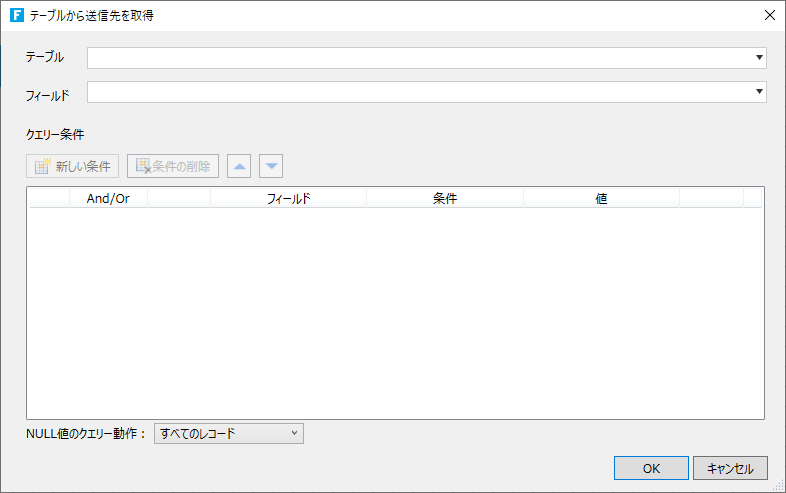宛先やメールの内容を指定してメールを送信します。基本的なプロパティは通常コマンドのメール送信と同様ですが、メール本文にて使用できるキーワードが制限されていることや、添付ファイルにパスを直接指定できるなどの違いがあります。
参考:このコマンドを使用する前にメールサーバー(SMTP送信サーバー)を設定しておく必要があります。
-
アプリケーションの開発環境の場合、Forguncy Serverの運用環境の場合のいずれも、メールサーバーの設定を参照して設定してください。
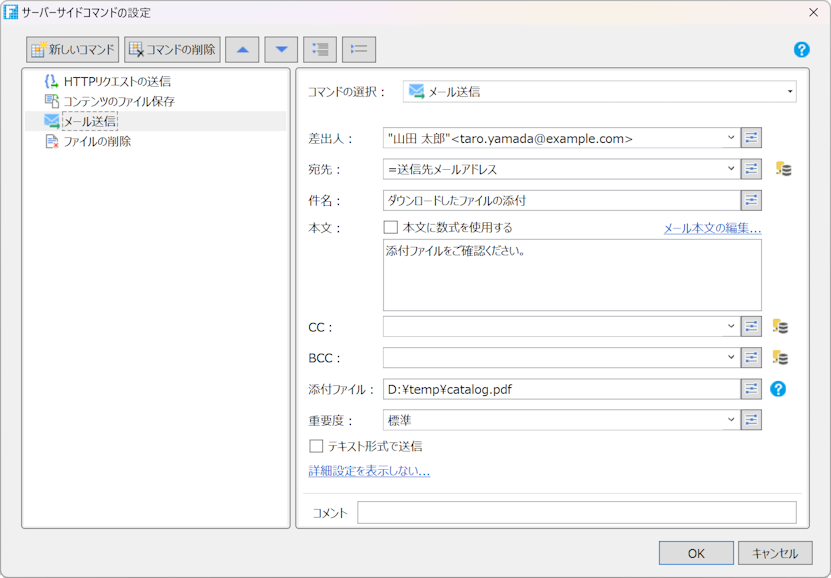
|
プロパティ名 |
説明 |
|---|---|
|
差出人 |
差出人の電子メールアドレスを入力します。設定できる値は以下のとおりです。
|
|
宛先 |
宛先のメールアドレスを入力します。設定できる値は以下のとおりです。
|
|
件名 |
メールの件名を入力します。設定できる値は以下のとおりです。
|
|
本文 |
メールの本文を入力します。設定できる値は以下のとおりです。
|
|
メール本文の編集 |
右側のキーワードのリストを選択して、本文に含めることができます。 「本文に数式を使用する」を設定していない場合にも、本文中に数式を含めることができます。例えば本文中に[=A1 + 1]や、[=TEXT(TODAY(), "yyyy-MM-dd")]のように「[]」で数式を囲うことで使用できます。 ページを選択する場合、ドメイン名の設定を行うことで、運用環境で公開したアプリケーションのページリンクを正しく埋め込むことができます。詳細は全般設定(サーバー管理ポータル)を参照してください。 |
[詳細設定を表示...]をクリックすることで次の設定を行えます。
|
プロパティ名 |
説明 |
|---|---|
|
CC |
CCのメールアドレスを指定します。複数のCCを指定する場合、メールアドレスをカンマ(,)で区切るかたちで指定します。
|
|
BCC |
BCCのメールアドレスを指定します。複数のBCCを指定する場合、メールアドレスをカンマ(,)で区切るかたちで指定します。
|
|
添付ファイル |
テーブルの画像型、または添付ファイル型の値を設定する、もしくはサーバーからアクセス可能なファイルパスを設定することで、それらのファイルをメールの添付ファイルとして送信できます。 複数の添付ファイルがある場合は、「|」で区切ります。 たとえば、「C:\temp\1.txt|C:\temp\2.txt」や「=param1&"|"¶m2」のような記載が可能です。 |
|
重要度 |
メールの重要度を「低」、「標準」、「高」の3種類から指定します。指定した重要度がどのように扱われるかは、受信するメールソフトによって異なります。Forguncyでは以下のヘッダー項目をメールに付加しています。
|
| テキスト形式で送信 |
本チェックオプションをチェックした場合、プレーンテキスト形式のメールが送信されます。チェックしていない場合、HTML形式のデータとテキスト形式のデータの両方を持つマルチパートメールが送信されます。既定値は無効です。 送信するメール本文、もしくは本文の一部を、セル参照などを使用してWebページ上からの入力を可能としているアプリケーションの場合、HTML形式ではなくテキスト形式での送信とすることを推奨します。詳細はセキュリティに関する推奨事項を参照してください。 |
注意:[宛先]、[CC]、[BCC]に指定されたメールアドレスのうち、1つ以上のメールアドレスが不正な形式でなければ、メールの送信処理はエラーや警告の表示なしに行われます。この動作は、アプリケーション稼働後に追加されたユーザーアカウントのメールアドレスが誤っていることで、既存の処理が行われなくなってしまうことを回避するための意図した製品の動作です。
ヒント:以下の条件を満たす場合、メールの受信者は送信元ユーザーのフルネームを確認できます。
-
サーバー管理ポータルで作成したユーザーにフルネームが設定されている
-
メールサーバーの「送信(SMTP)サーバー」が設定されている
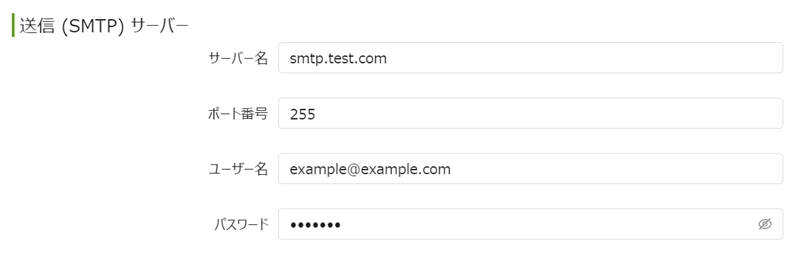
リターンコード
|
リターンコード |
説明 |
|---|---|
|
1 |
[宛先]が未設定 |
|
2 |
メール送信処理において例外が発生 |
 をクリックして、数式やパラメーター名を使用できます。
をクリックして、数式やパラメーター名を使用できます。 をクリックすることで、テーブルからクエリー条件を指定して宛先を取得できます。
をクリックすることで、テーブルからクエリー条件を指定して宛先を取得できます。